
- •Лабораторная работа №1 Моделирование технологической схемы установки переработки природного газа (16 часов)
- •Описание процесса
- •Создание нового набора единиц измерения
- •Выбор компонент
- •Просмотр свойств компонент
- •Расчетная среда
- •Использование Рабочей тетради
- •Задание сырьевых потоков
- •Задание состава сырья
- •Другие способы задания потока
- •Построение фазовой диаграммы
- •Задание модульных операций Задание смесителя
- •Задание сепаратора
- •Задание теплообменника
- •Дополнительные возможности рабочей тетради
- •Доступ к операциям из рабочей тетради
- •Добавление новой закладки к рабочей тетради
- •Использование графического экрана pfd
- •Статус расчета
- •Задание холодильника
- •Задание низкотемпературного сепаратора
- •Определение точки росы товарного газа
- •Задание второго смесителя
- •Задание колонны депропанизации
- •Задание спецификаций колонны
- •Подсхема колонны
- •Результаты
- •Использование навигатора объектов
- •Использование книги данных
- •Определение ключевых переменных
- •Дополнительные возможности
- •Использование электронной таблицы
- •Использование операции Подбор
- •Контрольная работа №1 Моделирование установки стабилизации газового конденсата (4 часа)
- •Лабораторная работа №2 Моделирование технологической схемы установки первичной переработки нефти (12 часов)
- •Введение
- •Характеризация нефтяной смеси
- •Задание экспериментальных данных
- •Задание свойств образца нефти
- •Задание состава газовой части
- •Задание разгонки
- •Задание кривой молекулярных масс
- •Задание кривой плотности
- •Задание кривых вязкости
- •Разбивка на псевдокомпоненты (задание смеси)
- •Потенциальное содержание продуктов
- •Инсталляция подготовленной смеси
- •Просмотр свойств компонентов
- •Задание потока сырья
- •Задание аппаратов
- •Задание сепаратора
- •Дополнительные возможности рабочей тетради
- •Доступ к аппаратам из рабочей тетради
- •Добавление новой закладки к рабочей тетради
- •Использование графического экрана pfd Задание печи
- •Подсоединение потоков к операции
- •Если создано неправильное соединение
- •Задание смесителя
- •Задание вспомогательных потоков
- •Изменение размеров в графическом экране pfd
- •Добавление энергетического потока
- •Задание атмосферной колонны
- •Питания и число тарелок
- •Оценочные параметры
- •Спецификации
- •Задание дополнительного оборудования
- •Задание циркуляционных орошений
- •Спецификации
- •Расчет колонны
- •Кривые разгонок продуктов
- •Работа в подсхеме колонны
- •Pfd в подсхеме колонны
- •Результаты
- •Использование навигатора объектов
- •Утилита Кривые разгонок
- •Использование книги данных
- •Добавление переменных в книгу данных
- •Лабораторная работа №3 Моделирование технологической схемы осушки газа с помощью тэг (4 часа)
- •Описание процесса
- •Начало расчета
- •Определение точки росы
- •Задание реакций
- •Выбор компонент реакции
- •Задание реакции
- •Задание набора реакций
- •Добавление набора реакций в пакет свойств
- •Работа в рабочей тетради
- •Работа в графическом экране pfd
- •Задание колонны
- •Расчет схемы в динамическом режиме
- •Упрощение схемы, рассчитанной в статике
- •Использование динамического помощника
- •Моделирование реактора с выходом в атмосферу
- •Лабораторная работа №5 Моделирование технологической установки очистки кислых стоков (4 часа)
- •Описание схемы
- •Моделирование схемы
- •Операции
- •Расчетное исследование
- •Контрольная работа №2 Моделирование колонны дебутанизации
- •Описание технологического процесса
- •Исходные данные для моделирования
- •Задание
- •Лабораторная работа №6 Оптимизатор на примере колонны дебутанизации
- •Построение модели
- •Задание оптимизатора
- •Определение целевой функции
- •Завершение конфигурирования оптимизатора
Задание реакций
1. Перейдите на закладку Реакции окна Диспетчер базиса (Рис.5.2).
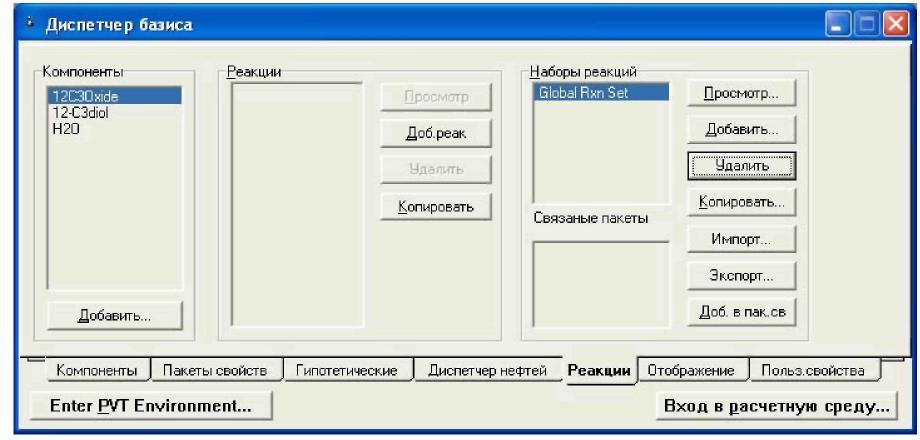
Рис.5.2. закладку Реакции окна Диспетчер базиса
В рассматриваемом примере протекает следующая реакция:
Н2O СЗН6O + СЗН8O2
Чтобы задать реакцию в программе Unisim необходимо выполнить следующие действия:
Создать и определить кинетическую реакцию.
Создать набор реакций, содержащий данную реакцию.
Активизировать набор реакций, сделав его доступным для использования в расчетах.
Выбор компонент реакции
В нашем случае все компоненты, имеющиеся в задаче, принимают участие в реакции, поэтому нет необходимости изменять список компонент. В более сложных случаях бывает необходимо добавлять и удалять компоненты. Для этого откройте список компонент с помощью кнопки Добавить.
Задание реакции
1. В группе Реакции нажмите кнопку Доб. Реакцию (Рис.5.3). В появившемся списке отметьте нужную реакцию (данном случае кинетическую) и нажмите кнопку Добавить реакцию.

Рис.5.3. Группа Реакции
2. Заполните страницы открывшегося окна следующим образом (Рис.5.4-5.6)

Рис.5.4. Окно Кинетическая реакция. Вкладка Стехиометрия

Рис.5.5. Окно Кинетическая реакция. Вкладка Базис

Рис.5.6. Окно Кинетическая реакция. Вкладка Параметры
Е - ккал/кмоль
3. Закройте окно кинетической реакции и со списком реакций.
В группе Реакции окна Диспетчера базиса появилось имя реакции Rxn-1.
Если окно Диспетчера базиса закрыто, нажмите кнопку Диспетчер базиса.
В группе Наборы реакций Unisim предлагает общий набор реакций (Global Reactions Set), содержащий все реакции, имеющиеся в задаче. В этом примере рассматривается только одна реакция, и потому можно было бы сделать доступным для расчета в реакторе именно общий набор реакций. Но для наглядности выполним все необходимые процедуры.
Задание набора реакций
Для чего нужны наборы реакций? Предположим, в рассматриваемой схеме протекает пять реакций, из которых три - в реакторе: одна основная и две побочных. Объединим эти три реакции в набор реакций и подсоединим его к операции Реактор. Доставшиеся реакции подсоединим к операциям, в которых они протекают (предварительно создав другие наборы реакций).
1. В группе Наборы реакций нажмите кнопку Добавить. Откроется окно Набор реакций Set-1 (Рис.5.7).
2. В столбце Активные откройте падающий список и выберите реакцию Rxn-1 (в данном случае она одна).

Рис.5.7. Окно Набор реакций Set-1
3. Закройте окно.
Добавление набора реакций в пакет свойств
Теперь необходимо созданный набор реакций сделать доступным для расчета в пакете свойств.
1. Отметьте набор реакций Set-1 в группе Наборы реакций (Рис.5.8).
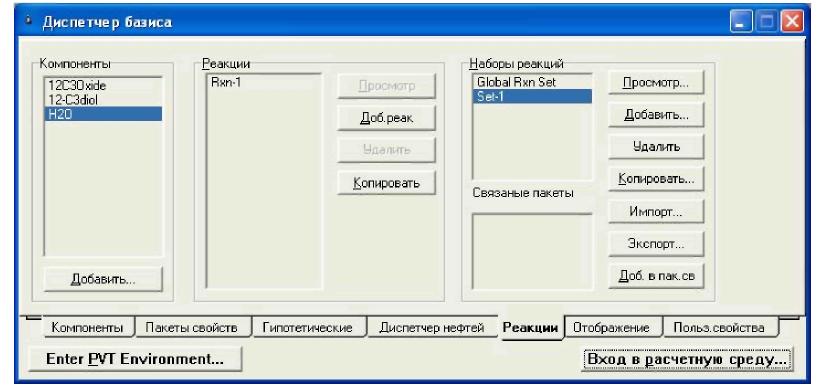
Рис.5.8. Выбор набора реакций
2. Нажмите кнопку Добавить в пакет свойств.
3. В открывшемся окне отметьте нужный пакет свойств (в данном случае он один) и нажмите кнопку Добавить в пакет свойств.
4. Перейдите на закладку Пакет свойств, чтобы проверить всю заданную информацию (Рис.5.9).
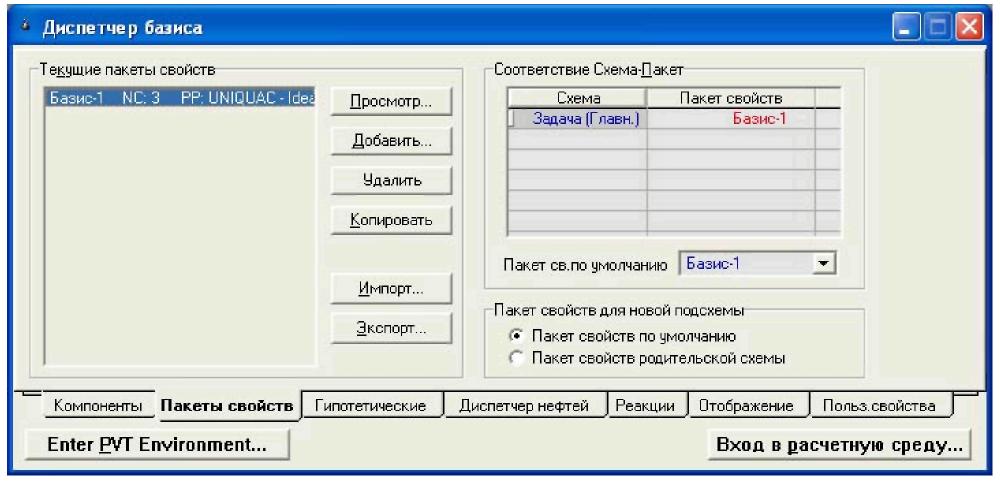
Рис.5.9. Закладка Пакет свойств
Пакет свойств - Базис-1
Количество компонент - 3
Термодинамический пакет - UNIQUAC.
Перейдите в расчетную среду задачи любым из способов:
Нажмите кнопку Возврат в расчетную среду в окне Диспетчера базиса.
Нажмите кнопку Выход из среды базиса в линейке кнопок. Сохраните задачу одним из способов:
Нажмите кнопку Сохранить задачу в линейке кнопок
В меню Файл выполните команду Сохранить.
Нажмите CTRL S.
